نحوه چرخش صفحه نمایش در ویندوز ۱۱ چه زمانی به کار شما میآید؟ وقتی عکس ها در حالت عمودی هستند، کار با اینفوگرافیک ها بسیار آسان تر می شود، یا ممکن است شخصی به طور تصادفی صفحه نمایش شما را چرخانده باشد و شما بلد نیستید که چگونه آن را تعمیر کنید. به هر حال، دانستن اینکه نحوه چرخش صفحه نمایش در ویندوز ۱۱ می تواند اطلاعات مفیدی برایتان باشد، و خوشبختانه انجام آن واقعاً آسان است. برای این که با نحوه چرخش صفحه نمایش در ویندوز ۱۱ آشنا شوید به خواندن این مطلب ادامه دهید.
چیزی که برای نحوه چرخش صفحه نمایش در ویندوز ۱۱ استفاده کردیم:
ما از Huawei MateBook X Pro (2022) با استفاده از ویندوز ۱۱ استفاده کردیم.
البته این آموزش روی هر رایانه شخصی یا لپتاپ دارای ویندوز ۱۱ کار میکند.
نحوه چرخش صفحه نمایش در ویندوز ۱۱ در یک نگاه:
۱- کامپیوتر خود را روشن کنید.
۲- به تنظیمات نمایشگر خود بروید.
۳- روی Display Orientation کلیک کنید.
۴- جهت جدید مورد نظر خود را انتخاب کنید.
Keep Changes -5 را انتخاب کنید.
نحوه چرخش صفحه نمایش در ویندوز ۱۱ با جزئیات:
گام ۱: کامپیوتر خود را روشن کنید.
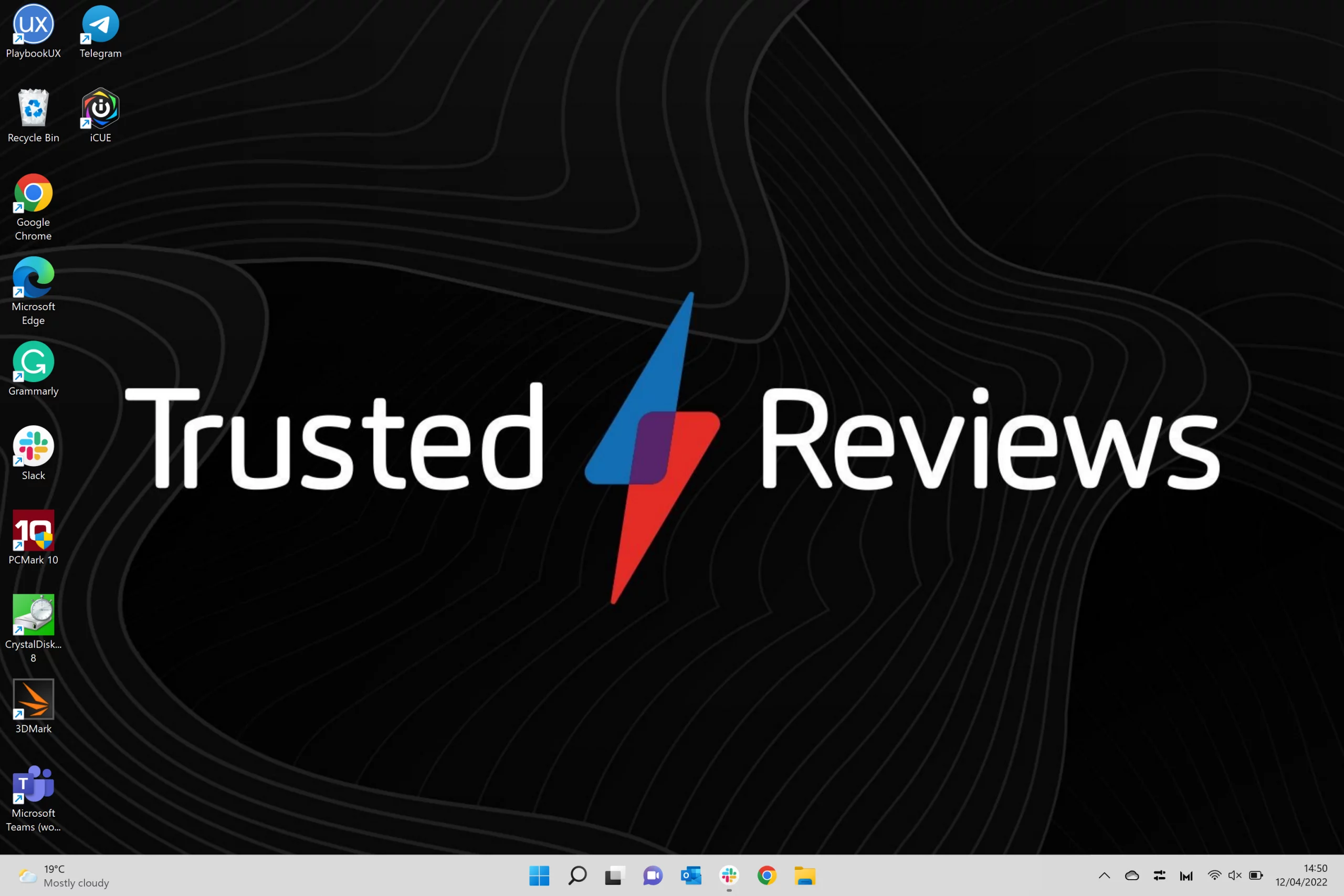
لپ تاپ و یا کامپیوتر خود را روشن کنید.
گام ۲: به تنظیمات نمایشگر خود بروید.
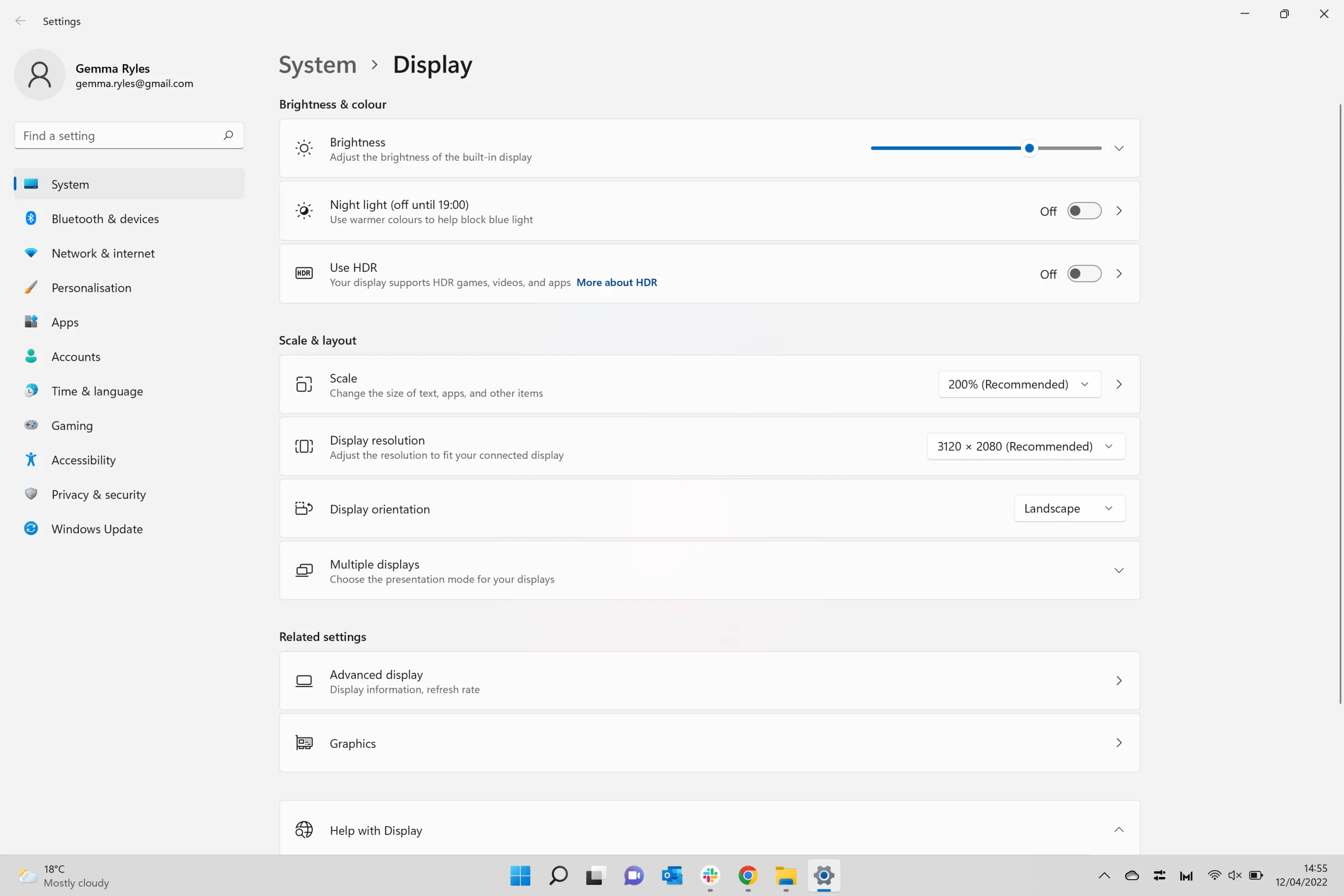
به چند روش مختلف می شود به تنظیمات نمایشگر سیستم دسترسی داشته باشید، که سادهترین آن این است که صفحه نمایش را در نوار جستجو در پایین صفحه تایپ کنید و سپس روی گزینه Display کلیک کنید. همچنین می توانید از طریق تنظیمات به آن دسترسی داشته باشید. صفحه نمایش را می توان در قسمت System، در سمت چپ صفحه پیدا کرد.
گام ۳: روی Display Orientation کلیک کنید.
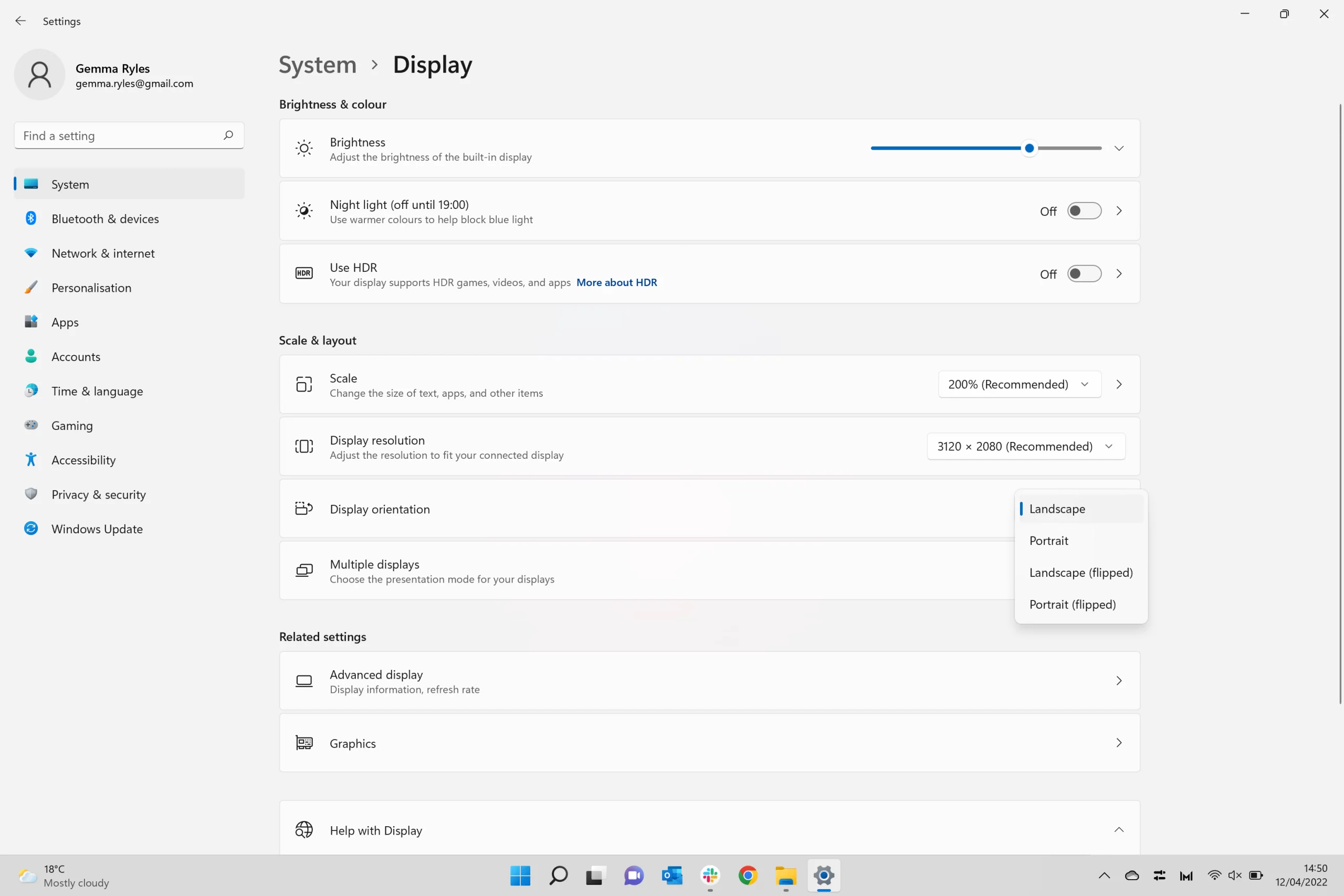
در صفحه نمایش در زیر scale وLayout ، تنظیمات جهت نمایش را خواهید دید.
گام ۴: جهت جدید مورد نظر خود را انتخاب کنید.
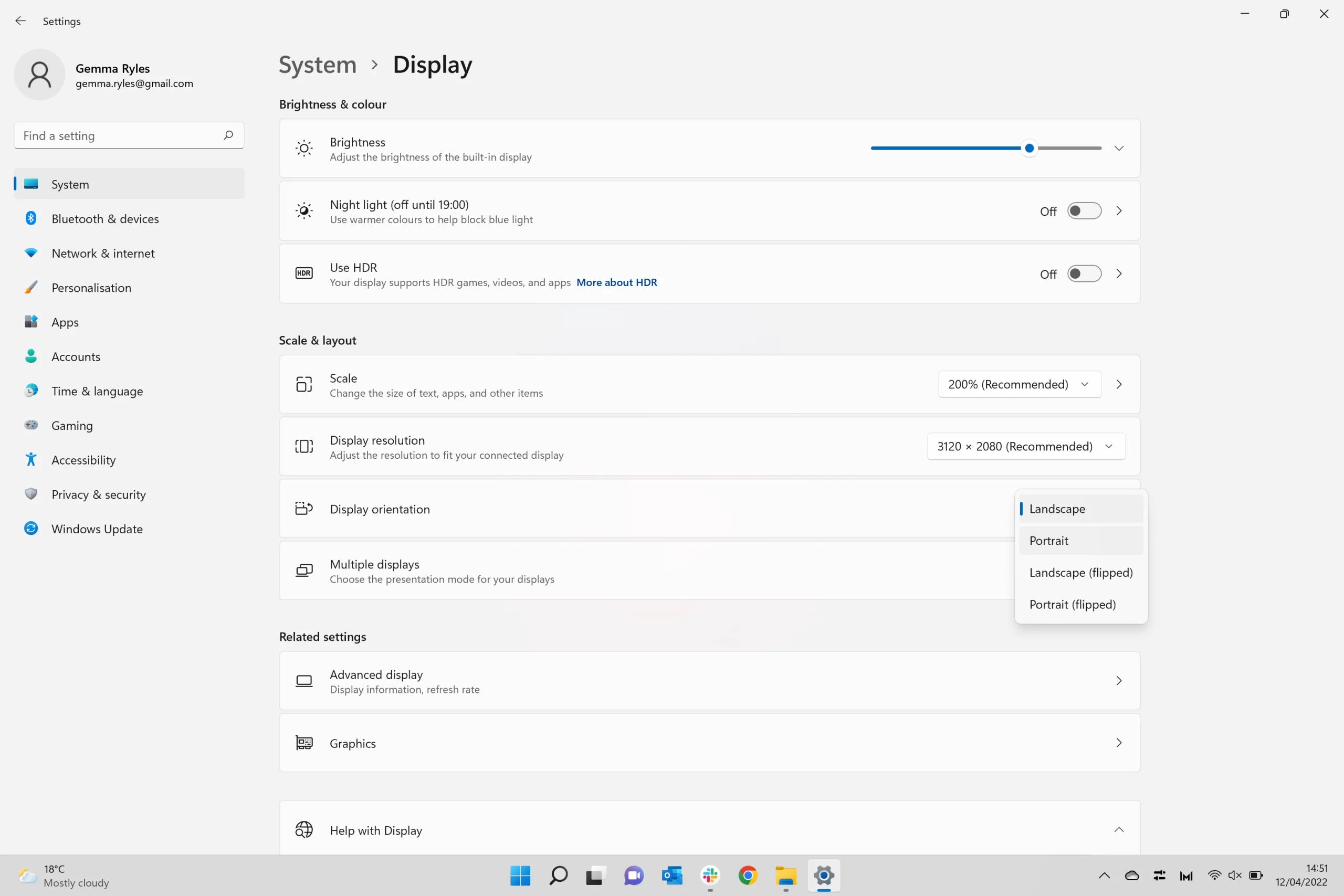
شما می توانید بین چهار جهت، چشم انداز، عمودی، منظره (برعکس) و عمودی (برعکس) انتخاب کنید.
هنگامی که روی گزینه ای کلیک می کنید، صفحه نمایش شما به طور خودکار می چرخد و ماوس شما نیز می چرخد، به این معنی که صفحه لمسی یا ماوس شما مانند حالت افقی عمل نمی کند.
گام ۵: Keep Changes را فشار دهید.
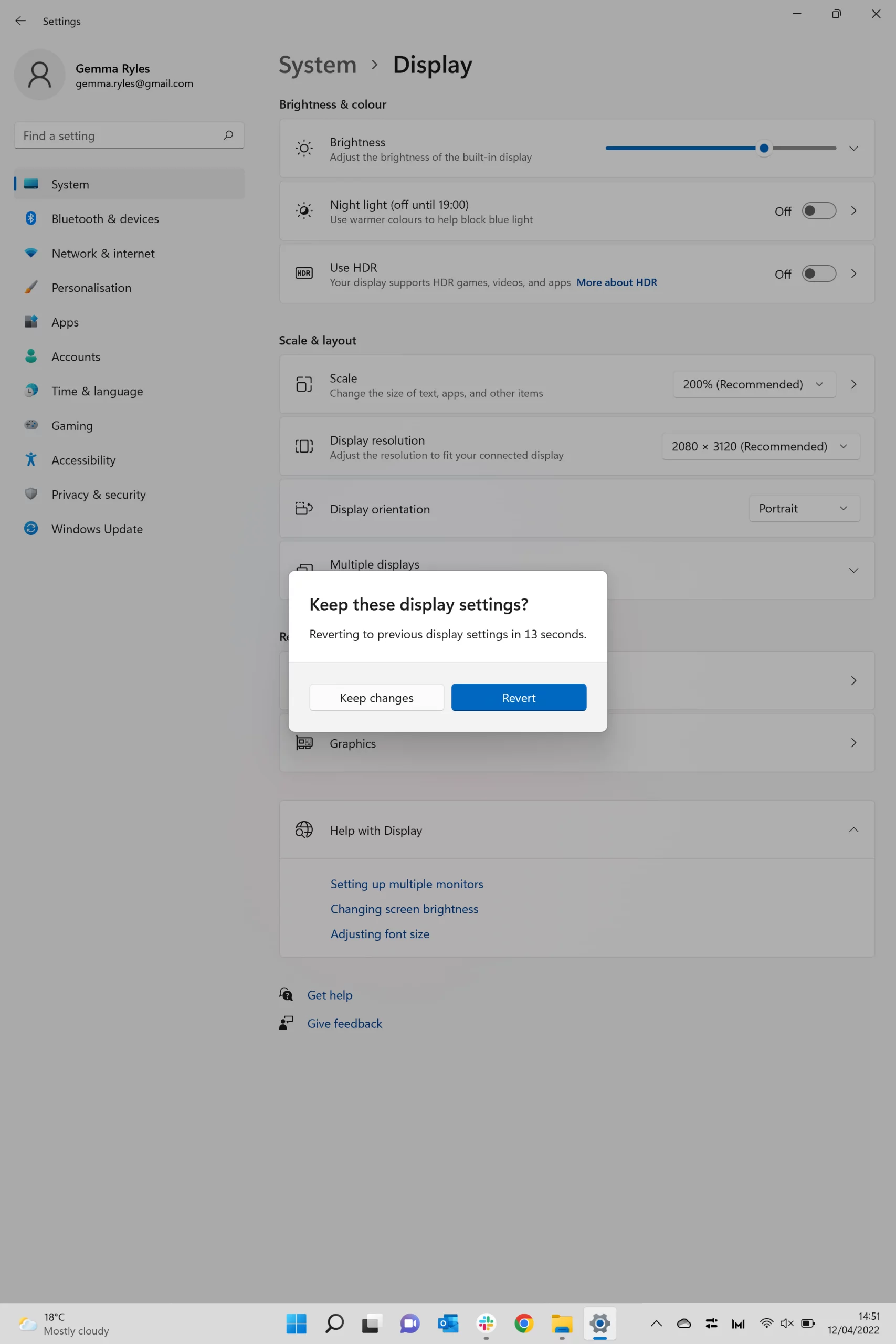
پس از انتخاب جهت دلخواه برای صفحه خود، روی دکمه Keep Changes کلیک کنید تا این جهت جدید حفظ شود. اگر نظرتان تغییر کرد، همیشه میتوانید روی «بازگشت» کلیک کنید تا به صفحه اصلی خود بازگردید.
ممنون که تا اینجای مطلب همراه ما بودید.
سوالات متداول
-
چند بار می توانم صفحه نمایشم را بچرخانم؟
می توانید هر چند بار که بخواهید صفحه نمایش خود را حرکت بچرخانید و محدودیتی وجود ندارد.
-
آیا می توانم صفحه نمایش خود را با استفاده از روش های دیگر بچرخانم؟
بسته به لپ تاپ یا رایانه شخصی شما، این ممکن است تنها راهی باشد که می توانید صفحه نمایش خود را بچرخانید. اما این روش را به شما توصیه می کنیم زیرا می توانید به وضوح ببینید که صفحه نمایش شما الان چه حالتی دارد و یا چگونه آن را به حالت Landscape پیش فرض برگردانید.










